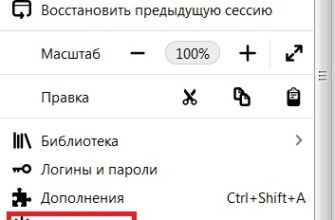Ежедневная и длительная работа за компьютером физически и эмоционально утомляет человека. Основная нагрузка приходится на его глаза. Часто у пользователей ПК возникают проблемы с чтением и восприятием текстовой информации. В основном – из-за проблем со зрением.
Ели текст плохо виден на экране монитора, верное решение одно – изменение размера текста или масштаба страницы. Стоит рассмотреть основные рекомендации, которые помогут справиться с поставленной задачей.
Изменение только для одной страницы
Редактировать масштаб страницы в данном интернет-обозревателе можно разными способами. Достаточно первоначально запустить браузер Мозила Фаерфокс, увеличение масштаба происходит в несколько этапов.
Пользователь ПК должен сделать следующее:
- Выполнить запуск браузера.
- Открыть меню Фаерфокс. Значок располагается в верхнем углу окна (с правой стороны).
- Откроется специальная панелька, регулирующая размеры веб-страницы. С помощью знаков «плюс» и «минус» пользователь может увеличивать или, при необходимости, уменьшать масштаб страницы.
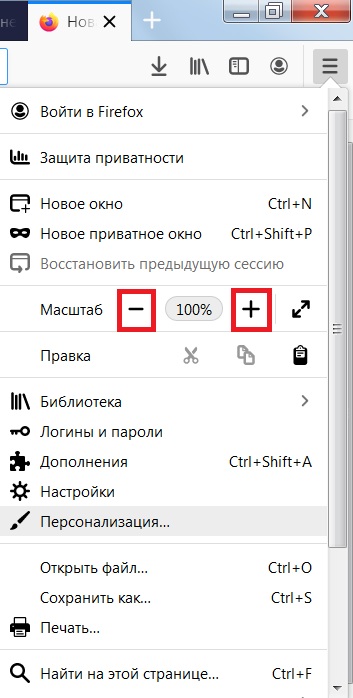
- Размер каждого отображаемого объекта показан в виде процентного соотношения (в середине). Если нажать на эти цифры, можно вернуться к первоначальным размерам – 100%.
Решить данный вопрос можно и другим способом. Не обязательно взаимодействовать с главным меню браузера. Выполнить необходимые действия можно с помощью специальной комбинации config на компьютере.
Первоначально требуется нажать «Ctrl», а затем «+». Таким образом, размер веб-страницы будет заметно увеличен. Для уменьшения масштаба вместо плюса нажимают «-». Вместо знака «+» и «-» можно использовать колесико компьютерной мыши, вращая его вперед или назад. В первом случае масштаб увеличивается, а во втором – уменьшается. При этом обязательно должна быть зажата клавиша «Ctrl».
Текущий уровень масштаба открытой страницы отображается рядом с адресной строкой (с правой стороны). Вы обратите на это внимание, цифры «бросаются» в глаза.
Современные браузеры позволяют не только увеличивать масштаб страницы, но и изменить размер шрифта текста. Сделать это можно следующим способом:
- Открыть меню браузера и выбрать графу «настройки».
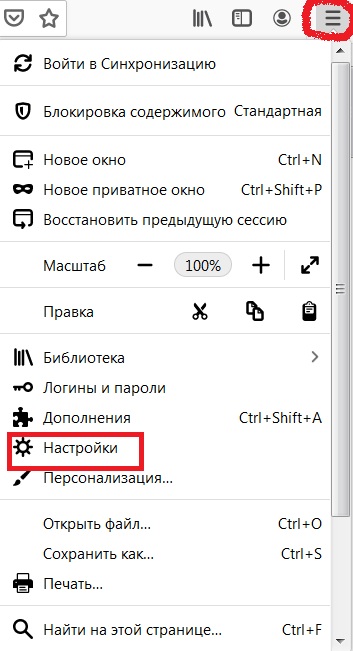
- Далее нужно перейти в панель «Основные». Внизу страницы появится пункт «Язык» и «Внешний вид».
- Теперь в разделе «Шрифт и цвет» необходимо перейти на вкладку «Дополнительно». Будет показан наименьший доступный размер шрифта (about). В открывшемся меню пользователь может выбрать подходящий размер текста.
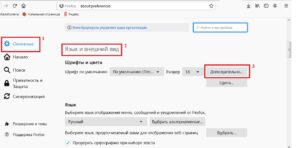
- Определившись с параметрами, нажмите «Ок», чтобы подтвердить факт внесения изменений.
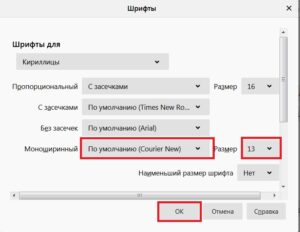
Масштаб для всех страниц
Одновременно увеличить масштаб Firefox «по умолчанию» всех открытых веб-ресурсов с помощью обычных, явных настроек в Mozilla невозможно. Сделать это можно только через адресную веб-строку браузера.
Первоначально необходимо набрать комбинацию «about:config». Система выдаст предупреждение. Необходимо нажать Принять риск и продолжить.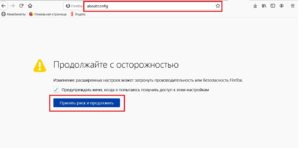
Затем требуется казать вот этот параметр «layout.css.devPixelsPerPx». По умолчанию масштаб всех веб-страниц выстроен на 1.0.
Можно оставить, все как есть. Сайты, как и прежде, будут демонстрироваться в стандартном режиме. Есть также возможность внести и изменения – увеличить масштаб веб-ресурсов. Делается это специально для того, чтобы использование интернет-обозревателя было максимально комфортным.